Google Public DNS
Jump to navigation
Jump to search
หลังจากเปลี่ยน NS ของโดเมน แล้วเข้าเว็บไม่ได้สักที เพราะว่า ISP ที่ใช้งานไม่ยอมอัพเดท DNS. จริงๆ ตรงส่วนนี้มันคือ DNS Server ครับ ซึ่งคุณสามารถตั้งได้เอง ว่าจะใช้ DNS Server ของที่ไหน, ซึ่งโดยปรกติถ้าเราไม่ได้ไปตั้งค่าอะไร ค่ามาตรฐานของมันก็คือ ใช้ของผู้ให้บริการอินเตอร์เน็ต ซึ่งบางรายก็อัพเดทเร็ว บางรายก็อัพเดทช้า(มาก) ครับ. ดังนั้นสำหรับผู้ที่ประสบปัญหานี้ ก็มาเปลี่ยนไปใช้ DNS Server ของ Google กันเถอะครับ หรือที่ Google เรียกว่า Public DNS ส่วนวิธีการตั้งนั้นก็ไม่ยากครับ ไปดูกันเลย...
วิธีตั้งค่าสำหรับ Windows XP
- เปิด Network Connections โดยคลิกที่
 -> Settings -> Network Connections
-> Settings -> Network Connections - คลิกขวาบน Connection ที่คุณใช้งานอยู่ แล้วเลือก Properties
- เลือกแถบ General ที่กล่องด้านล่างของข้อความว่า This connection uses the following items ให้เลื่อนลงไปด้านล่างสุดจะพบกับ Internet Protocol (TCP/IP) ให้ดับเบิ้ลคลิก
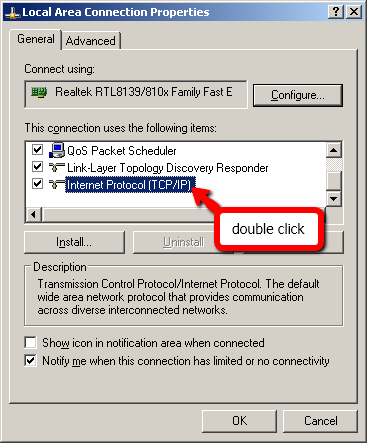
- เลือกแถบ General ที่ด้านล่างให้เลือก Use the following DNS server addresses แล้วระบุเลขไอพีลงไปดังนี้ Preferred DNS server: 8.8.8.8 , Alternate DNS server: 8.8.4.4 แล้วคลิกปุ่ม OK
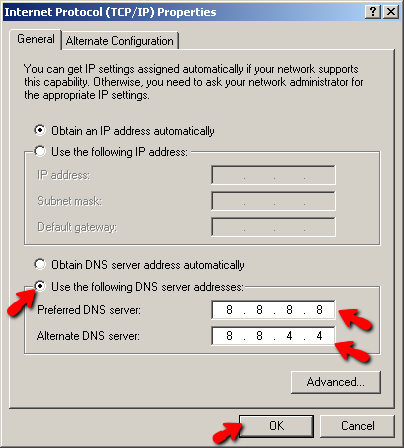
- พอกลับมาที่หน้าต่างในข้อ 3. ให้คลิกปุ่ม OK อีกครั้ง เพื่อสิ้นสุดการตั้งค่า
วิธีตั้งค่าสำหรับ Windows 7
- เปิด Network Connections โดยคลิกที่ปุ่มเริ่มต้น
 , คลิกที่ Control Panel, คลิกที่ Network and Internet, คลิกที่ Network and Sharing Center, แล้วคลิกที่ Manage network connections
, คลิกที่ Control Panel, คลิกที่ Network and Internet, คลิกที่ Network and Sharing Center, แล้วคลิกที่ Manage network connections - คลิกขวาที่ Connection ที่เราใช้งาน (หรือที่ต้องการจะแก้ไข) เลือก Properties. ถ้า Windows เด้งขึ้นมาถาม
 รหัสผ่านของ administrator ก็ให้ใส่ไป
รหัสผ่านของ administrator ก็ให้ใส่ไป - เลือกแถบ Networking. ที่ด้านล่างของ This connection uses the following items, ให้คลิกที่ Internet Protocol Version 4 (TCP/IPv4) แล้วคลิกที่ปุ่ม Properties
- เลือกตัวเลือก Use the following IP address, และพิมพ์ IP ลงไปดังนี้
Preferred DNS server: 8.8.8.8
Alternate DNS server: 8.8.4.4
แล้วคลิกปุ่ม OK - แล้วคลิกปุ่ม OK